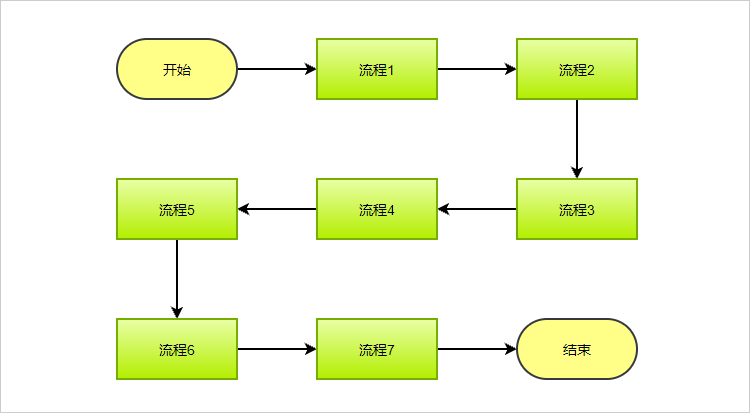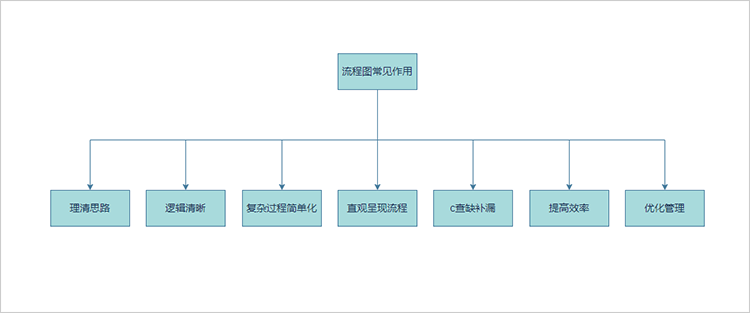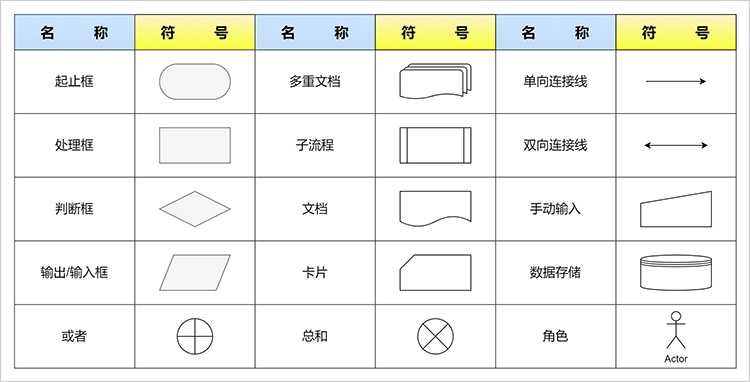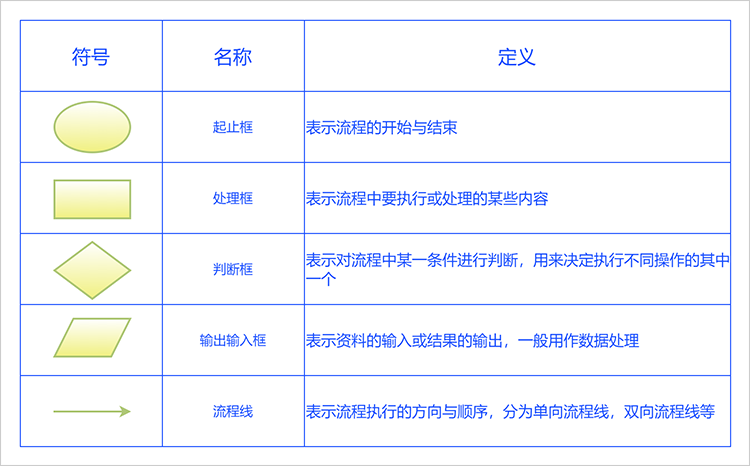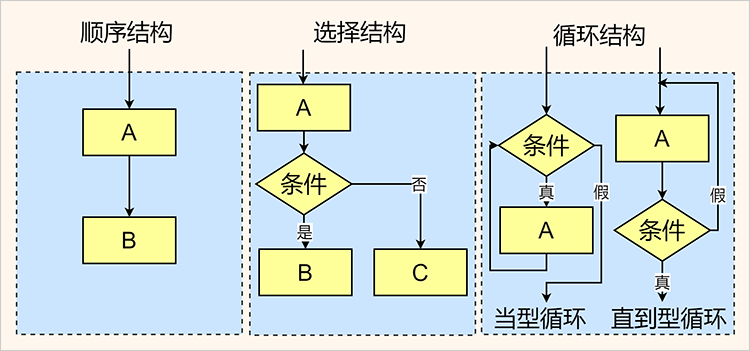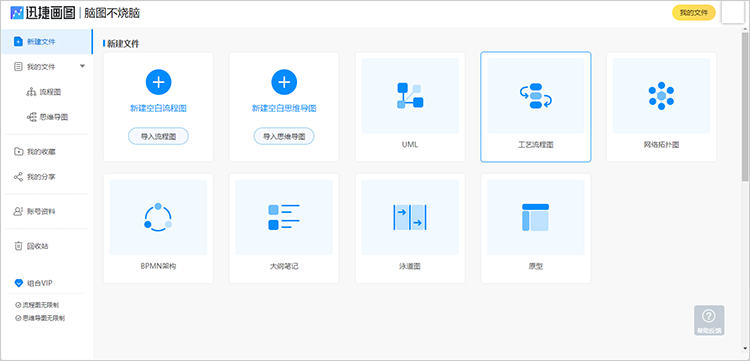在近十年的发展,显示设备的接口发生了巨大的改变。以前使用比较多的是蓝色VGA接口,接著出现了白色的DVI接口,当遇到不同接口时,还得买转接头进行转接。后来,又有了HDMI等接口,现在则出现DP和USB
Type-C接口。那么,这么多接口,到底有什么区别,又应该用哪个呢?
VGA
VGA接口也称为D-Sub接口。在CRT显示器时代,VGA接口是必备的。因为CRT是模拟设备,而VGA采用的也是模拟协议,所以它们理所当然被匹配来使用。VGA接口采用15针插针式结构,里面传输分量、同步等信号,是很多老显卡、笔记本和投影仪所使用的接口。后来液晶显示器出现,也带有VGA接口。显示器内置了A/D转换器,将模拟信号转换为数字信号在液晶显示器上显示。
由于线材与信号干扰等一系列问题,VGA使用时一般仅能够达到1080p分辨率,在高分辨率下字体容易虚,信号线长的话,图像有拖尾现象。在数字设备高度发展的今天,VGA接口已逐渐退出舞台,一些显示器也不再带有VGA接口。

DVI
DVI的种类非常多,接口上有DVI-A、DVI-D、DVI-I,又可分为单通道与双通道。DVI-A(DVI-Analog)接口只传输模拟信号,实质就是VGA模拟传输接口规格,常用于转接显卡的DVI-I输出到VGA显示器接口。DVI-D(DVI-Digital)接口是纯数字接口,不兼容模拟信号。DVI-I(DVI-Integrated)接口,兼容DVI-I和DVI-D两种插头,兼容数字和模拟信号。它们的接口形状不同,如果接口不匹配就无法插入使用。

以下是它们支持的最大分辨率与频率:

现在有些支持4K分辨率的显示器,也带有DVI接口。为了达到4K的分辨率,在接口使用上就需要注意,不要使用DVI接口,否则是达不到4K分辨率的。
HDMI
HDMI接口在2002年提出,现在已经发展到HDMI
2.1标准,而且随着行业发展,HDMI 2.1标准已经能够支持4K 120Hz及8K
60Hz,支持高动态范围成像(HDR),可以针对场景或帧数进行优化,向后兼容HDMI
2.0、HDMI 1.4。最主要的是,它是视音频同时传输的。
如今很多的显示器内置音箱,使用一根HDMI线,就可以同时完成图像和声音的传输,这也是HDMI的一大优势。也因为如此,HDMI成为了当今显示器最常见的接口。我们在使用时,也应该优选这个接口。
HDMI在物理接口上,有几种类型。主要有标准HDMI接口,mini
HDMI接口和Micro
HDMI接口。对于长距离传输的HDMI线,一般线材较硬,这样,就尽量使用带有标准的HDMI接口的设备,以得到稳固的连接。Mini
HDMI接口和Micro HDMI接口则更适合于小设备的使用。

DisplayPort
DP(Display
Port)接口是HDMI接口的竞争对手。在一些显卡与显示器上,除了有HDMI接口,也带有DP接口。目前DP接口发展到1.4版本,能传输10bit的4K
120Hz视频,也可以支持8K 60Hz视频。DP1.4兼容USB
Type-C接口,这就意味着,我们可以使用DP1.4协议,在USB
3.1传输数据的同时,同步传输高清视频。从趋势来看,这对于推动周边影音及影像设备的升级,是非常有好处的。而且,DP接口也可以单根线同步传输声音,达到使用显示器声音的使用方式。

DP口定义了两种接头,全尺寸(Full
Size)和迷你DP(Mini),两种接头皆是20针,但迷你接头的宽度大约是全尺寸的一半。明基PD2500Q、PD2700U等显示器均带有Mini
DP接口。在DP接口旁,都有一个“D”型的标志。

有些高端的显示器,会带有DP的输出口。这是一个非常好的功能。这样就能以菊花链的形式,完成显示器扩展级联。菊花链是最基本的拓扑结构,一般需要多屏扩展时,多是从显卡的多个端口输出到显示器,这不仅连线不便,而且对于不同的接口和分辨率,也不一定能满足一致。而使用支持菊花链技术的显示器,就能从一个显示器直接连接到另一个,满足多个级联。
(注在电子电气工程中菊花链代表一种配线方案,例如设备A和设备B用电缆相连,设备B再用电缆和设备C相连,设备C用电缆和设备D相连,在这种连接方法中不会形成网状的拓扑结构,只有相邻的设备之间才能直接通信,例如在上例中设备A是不能和设备C直接通信的,它们必须通过设备B来中转,这种方法同样不会形成环路。因为最后一个设备不会连向第一个设备。这种连线方法能够用来传输电力,数字信号和模拟信号)

Type-C
USB接口早已被大家所熟知,以往USB接口被设计用来传输数据,所以它在移动硬盘等存储设备的使用上非常常见。现在USB
3.1
Gen2的速度已经达到10Gbps,设计标准也可以满足视频、数据兼顾传输,所以在一些显示器上,也能够发现USB
3.1接口。现在的USB3.1接口,已经能够满足4K
30P的分辨率显示,大致与HDMI1.4在同一水平。但它以后再进行升级,必将能成为最通用的显示传输方式。需要注意的是,USB
3.1 Gen1就是USB 3.0,而USB 3.1 Gen2才是真正的USB3.1。

USB3.1是传输协议,而USB接口形状有好多种,拿USB
3.1的接口来说,有Type-A、Type-B以及Type-C。Type-C的形状最小,也被宣传的最多。我们所说的Type-C接口,仅仅是接口形状,它并不对等于USB3.1。Type-C接口,也被用在了雷电3上。

Type-C接口的好处在于可以正反插拔,部分Type-C接口也同样具有数据、电力、信号传输的功能,被应用到显示器上时可以带来很多方便。Type-C笔记本用户可以透过一个接口完成充电和连接显示器,还能使用显示器上拓展出来的USB接口,极大地减少了笔记本的负担。
雷电
雷电(thunderbolt)接口有Intel提出来,在苹果电脑上用的非常多,苹果的中文官网将其译为雷雳。它以速度快,传输稳定而著称。雷电接口的技术融合了PCI
Express和DisplayPort(就是上面说的DP口)两种通信协议。其中PCI
Express用于数据传输,可以非常方便地进行任何类型设备扩展;DisplayPort用于显示,能同步传输1080p乃至4K视频和最多八声道音频。并且两条通道在传输时都有自己单独的通道,不会产生任何干扰。

雷电接口到现在已经发展到三代。雷电1的速度达到10Gbps,雷电2的速度达到20Gbps,现在的雷电3达到40Gbps,依然处于民用传输速度的顶端。容易让人混淆的是,雷电接口的形状在雷电1和雷电2外形上采用的是Mini
DP的外形,而雷电3采用的是USB
Type-C的外形,但即使外形不同,它们采用的数据传输方式都是雷电协议。不像其它接口能直观地从形状就能分辨出来,使用雷电接口需要认准接口旁的闪电标志,以作区分。


雷电口也支持菊花链连接。而且,我们也可以在显示器下级连上雷电口的硬盘,作为扩展使用。这也是雷电口菊花链的优势所在。
总结来看,雷电接口是集信号、数据、电力传输为一身的集成性接口,可以极大地提高使用效率,目前这个接口多应用于苹果相关设备上。
这些常用的接口在各类显示器上都可以看见,对于我们日常使用的显示器,如今HDMI占有绝对的主导位置。它成熟稳定,也能够满足日常的需要,但是应用于显示器硬件校色时,并不推荐使用HDMI接口,它的RGB范围会有缺失,校色时选择DP接口是更好的选择。其余接口的实用性也很高,一些相对“高冷”的接口目前也在不断普及。因此,根据需要进行选择,才是最根本的解决方式。